Verbeter de beeldkwaliteit met deze snelle en gemakkelijke methoden
Heb je een beeld dat wazig is of van lage kwaliteit? De beste oplossing die u moet doen, is de kwaliteit van uw afbeelding verhogen. Gelukkig kunnen tal van hulpmiddelen u helpen de kwaliteit van uw afbeelding te verbeteren. Niet alle applicaties of tools op een computer hebben echter de beste eigenschappen. Daarom hebben we online, offline en op de iPhone naar de populairste fotoverbeteraars gezocht. Om te leren hoe u beeldkwaliteit verbeteren, lees dit bericht.
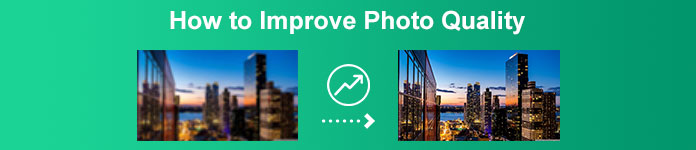
Deel 1. Hoe de beeldkwaliteit online te verbeteren
Het gebruik van een online beeldverbeteraar is handiger dan het downloaden van een softwaretoepassing op uw computer. Het voordeel van het gebruik van een online tool is dat je er vrij toegang toe hebt op je web. Dit deel laat je zien hoe je de kwaliteit van je afbeelding kunt verbeteren met behulp van de meest verbazingwekkende online fotoverbeteraar.
FVC gratis afbeelding upscaler is een online, gratis te gebruiken beeldverbeteraar die bij velen populair is. Deze online applicatie kan de vergroting instellen op 2x, 4x, 6x en 8x. Daarnaast ondersteunt het de meest standaard afbeeldingsformaten, waaronder PNG, JPG, JPEG en BMP. U hebt er ook toegang toe in alle webbrowsers, inclusief Google, Firefox en Safari. U hoeft zich ook geen zorgen te maken over de veiligheid van uw gegevens, omdat deze tool veilig te gebruiken is.
Bovendien heeft het een krachtige AI-technologie die automatisch de wazige delen van je afbeelding herkent. FVC Free Image Upscaler kan ook de verloren pixels, kleurstructuren en meer details herstellen. Als u deze uitstekende beeld-upscaler wilt gebruiken, volgt u de eenvoudige gids hieronder.
Hoe de beeldkwaliteit online te verbeteren met FVC Free Image Upscaler:
Stap 1. Open uw browser en zoek FVC gratis afbeelding upscaler in het zoekvak. U kunt rechtstreeks naar hun hoofdpagina gaan door op de verstrekte link te klikken.
Stap 2. Klik vervolgens op het Upload foto knop op de hoofdinterface om de afbeelding te uploaden die u wilt opschalen. Wacht tot je afbeelding is geüpload en ga dan verder met de volgende stap.
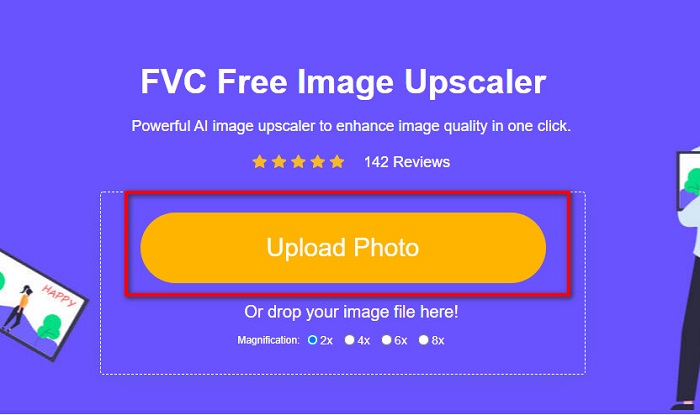
Stap 3. En kies dan de Vergroting die u wilt voor uw imago. U kunt kiezen tussen 2x, 4x, 6x en 8x.
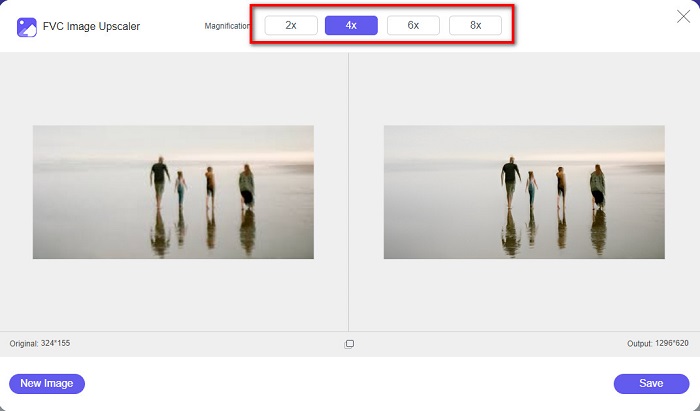
Stap 4. U kunt het voorbeeld van uw afbeelding zien en als u er tevreden mee bent, klikt u op de Opslaan om uw opgeschaalde afbeelding op uw apparaat op te slaan.
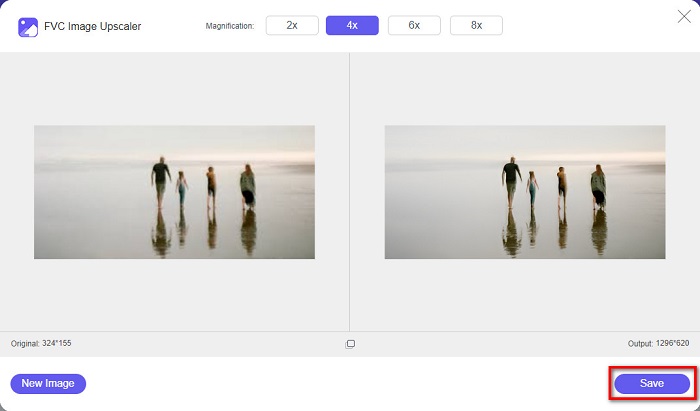
En dat is het! U kunt uw afbeelding nu op uw computer bekijken met een weergave van hoge kwaliteit.
Deel 2. Hoe de beeldkwaliteit in Photoshop te verbeteren
Wij hebben wat u zoekt als u een professionele tool wilt gebruiken om de kwaliteit van uw afbeelding te verhogen. In dit deel leert u hoe u de fotokwaliteit kunt verbeteren met Adobe Photoshop.
Adobe Photoshop is een professionele bewerkingsapp die u kunt gebruiken om de kwaliteit van uw afbeelding te verbeteren. Adobe Photoshop heeft veel bewerkingstools die u kunt gebruiken om afbeeldingen te bewerken. Bovendien gebruiken veel professionals deze tool omdat deze veel functies heeft. Deze applicatie produceert ook hoogwaardige output die u kunt delen op andere sociale-mediaplatforms of websites. Bovendien is Adobe Photoshop een van de beste creaties van Adobe Company die je op bijna alle mediaplatforms kunt downloaden. Door deze bewerkingstoepassing te gebruiken, kunt u logo's, banners, brochures en meer ontwerpen. Maar veel gebruikers weten niet dat het ook een afbeelding kan verbeteren. Veel gebruikers hebben echter moeite met het gebruik van deze tool omdat het een moeilijk te bedienen software-interface heeft en een beetje duur is om te downloaden.
Stappen voor het verbeteren van de beeldkwaliteit in Photoshop:
Stap 1. Eerst downloaden Adobe Photoshop op jouw computer. Volg het installatieproces en open vervolgens de app.
Stap 2. Ga naar Bestand > Openen op de hoofdinterface en selecteer de afbeelding die u wilt verbeteren.
Stap 3. En ga dan naar Afbeelding > Afbeeldingsgrootte. Er verschijnt dan een dialoogvenster waarin u het vinkje weghaalt Resample afbeelding box zodat het alleen de resolutie van uw afbeelding zal veranderen. En typ bij de resolutie-optie de resolutie in die u voor uw afbeelding wilt.
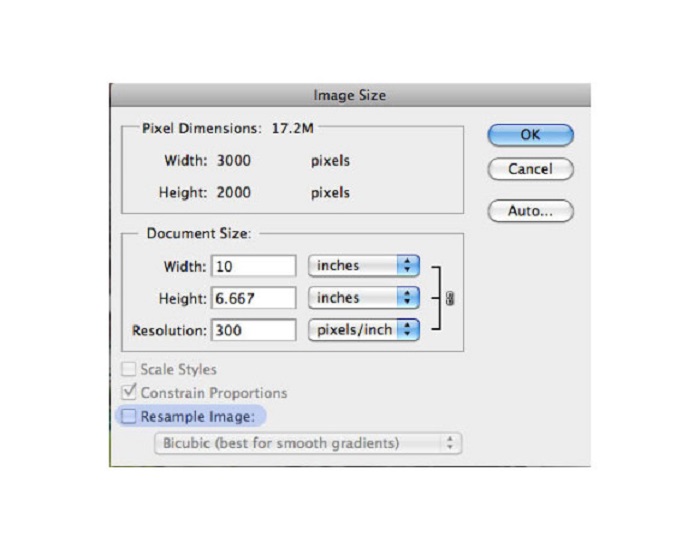
Stap 4. Zodra u de Resolutie, de Breedte en hoogte van uw afbeelding zal ook veranderen. Klik vervolgens op de OK om de wijziging die u in uw afbeelding hebt aangebracht op te slaan. Op deze manier kun je converteer afbeeldingen met een lage resolutie naar een hoge.
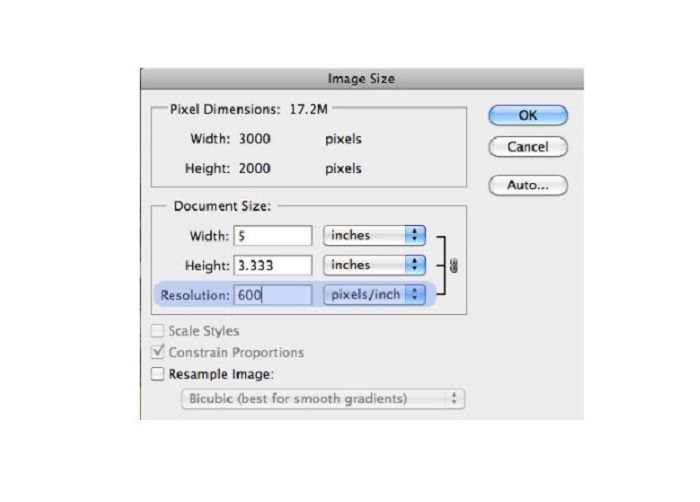
Deel 3. Hoe de kwaliteit van een foto op iPhone te verbeteren
Sommige apps kunnen uw beeld van lage kwaliteit verbeteren als u een iPhone-gebruiker bent. Hoewel er veel apps voor het verbeteren van foto's beschikbaar zijn in de AppStore, hebben we de meest bekende gekozen. Lees dit deel om te leren hoe u de kwaliteit van een foto op een iPhone kunt verbeteren.
Herinneringen is een van de beste apps die u kunt gebruiken om uw beeld van lage kwaliteit te verbeteren. Deze geweldige app heeft een eenvoudige interface, waardoor het een gebruiksvriendelijke app is. Bovendien maakt het ook gebruik van AI-technologie die automatisch de wazige delen van je afbeelding detecteert. Het is ook een veilig te gebruiken app, dus je bestanden zijn veilig bij het gebruik van deze app. Het nadeel van deze app is dat je een advertentie moet bekijken om het resultaat te bekijken en te downloaden, of je kunt de volledige versie kopen om de resultaten te downloaden zonder een advertentie te bekijken.
Hoe de beeldkwaliteit op de iPhone te verbeteren met de Remini-app:
Stap 1. Download de Herinneringen app in de AppStore. Open na het downloaden de app op je telefoon.
Stap 2. En selecteer vervolgens in de interface van de hoofdapp de afbeelding die u wilt opschalen.
Stap 3. Tik vervolgens op de Uitbreiden om de kwaliteit van uw afbeelding te verbeteren. Als u de pro-versie van de app gebruikt, hoeft u geen advertentie te bekijken. Maar als dat niet het geval is, moet u een advertentie bekijken om het resultaat te zien en op te slaan.
Stap 4. Nu kunt u uw verbeterde afbeelding bekijken. Tik vervolgens op de Download icoon in de rechterbovenhoek van uw scherm. En voila! Met deze eenvoudige stappen kunt u de kwaliteit van uw afbeelding verbeteren.
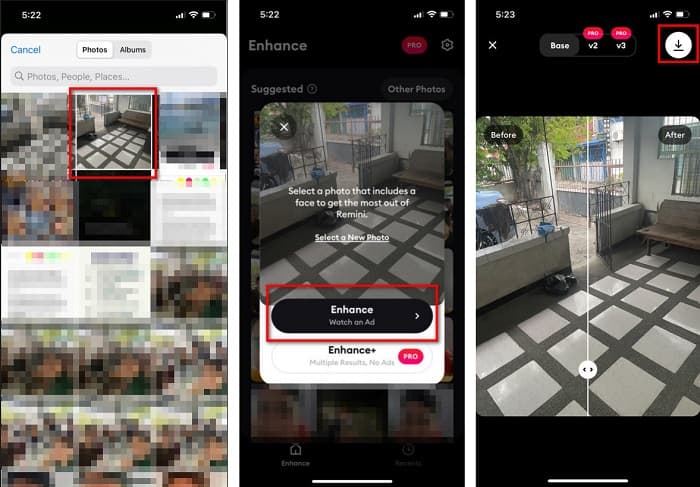
Deel 4. Veelgestelde vragen over het verbeteren van de fotokwaliteit
Is er een app die de beeldkwaliteit op Android kan verbeteren?
Verbeter de tool voor fotokwaliteit is een van de beste apps voor het verbeteren van de beeldkwaliteit om uw beeldkwaliteit te verbeteren. Het gebruik van de foto Beautifying Effects geeft uw afbeelding een professionele uitstraling.
Hoe de fotokwaliteit in Lightroom verbeteren?
Adobe Lightroom is een ander Adobe-product dat u kunt gebruiken om de resolutie van uw afbeelding te verbeteren. Lees de eenvoudige stappen hieronder om te leren hoe u de fotokwaliteit in Lightroom kunt verbeteren. 1. Downloaden Adobe Lightroom op jouw computer. 2. Open vervolgens uw afbeelding in Lightroom. 3. Klik op Kies Foto > Verbeteren. 4. Selecteer vervolgens de Super resolutieen klik vervolgens op Verbeteren. 5. En dan zul je zien dat Lightroom de resolutie van je afbeelding verhoogt en opslaat als een DNG-bestand.
Heeft het invloed op de bestandsgrootte als je je afbeelding opschaalt?
Als u de afdrukresolutie wijzigt, verandert het aantal pixels van uw afbeelding niet en heeft dit geen invloed op de grootte van uw afbeelding.
Gevolgtrekking
Het is makkelijk om beeldkwaliteit verbeteren, vooral nu je een gids hebt om te volgen. Ook kunnen veel apps op een computer of iPhone u helpen uw afbeelding op te schalen. Als u echter een gratis afbeelding-upscaler wilt gebruiken die uw wazige afbeelding automatisch opschaalt, gebruikt u FVC gratis afbeelding upscaler nu.



 Video Converter Ultimate
Video Converter Ultimate Scherm opnemer
Scherm opnemer



